
در این مقاله آموزش نصب joomla به صورت کاملا مفهوم برای شما آماده شده تا بتوانید به راحتی joomla را در سی پنل خود نصب کنید.
*توصیه به شما :
طراحی سایت حرفه ای توسط شرکت طراحی سایت نوپرداز
به منظور داشتن یک وب سایت حرفه ای می توانید از تیم های متخصص طراحی سایت نظیر نوپرداز کمک بگیرید و یک سایت حرفه ای داشته باشید و کسب و کار اینترنتی خود را رونق دهید
نصب joomla در سی پنل به صورت گام به گام
شما در اولین مرحله می بایست از سایت جوملای فارسی آخرین ورژن جوملای فارسی را دانلود کنید و این فایل را در هاست خود آپلود کنید.
جهت دانلود آخرین ورژن جوملای فارسی کلیک کنید.
بعد از آپلود جوملا در هاست شما باید یک دیتابیس به همراه یوزر ایجاد کنید، به منظور ایجاد دیتابیس جهت نصب جوملا در cpanel اقدامات زیر را انجام دهید :
بعد از وارد شدن به هاست cpanel در بخش دیتابیس گزینه MySQL Database Wizard را کلیک کنید تا صفحه ایجاد دیتابیس برای شما باز شود.
در قسمت دیتابیس نام دیتابیس خود را وارد کرده و Next Step را بزنید.
بعد از زدن Next Step یک فرمی برای شما باز می شود که شما می بایست برای دیتابیس ایجاد شده یک کاربر تعریف نمایید و بر روی Create User کلیک کنید و در انتها تیک ALL PRIVILEGES را هم بزنید، بدین صورت دسترسی های لازم به کاربر ساخته شده داده می شود.
دیتابیس شما ساخته شده و می بایست تمام اطلاعاتی که ثبت کردید را یک جا ذخیره کنید تا یادتان نرود چون به آن اطلاعات نیاز دارید.
بعد از ساختن دیتابیس شما می بایست فایل های جوملا را روی هاست آپلود کنید.
جهت آپلود جوملا روی سی پنل اقدامات زیر را انجام دهید:
در سی پنل از قسمت فایل منیجر فایل دانلود شده جوملا را آپلود کرده و پس از آپلود در شاخه public_htmlفایل زیپ جوملای آپلود شده را extract کنید.
در این مرحله آدرس سایت خود را در url تیپ کنید تا صفحه نصب جوملا برای شما بیاید و مراحل را یکی یکی بدین صورت انجام دهید:
![]()
- زبان فارسی را انتخاب کرده و ادامه دهید
- بعد از کلیک دکمه ادامه اطلاعاتی به شما نمایش داده می شود که تمای آن ها می بایست سبز رنگ باشند، سپس ادامه را کلیک کنید.
- اطلاعات مربوط به دیتابیس ساخته شده به صورت زیر را وارد نمیاید:
انتخاب نوع دیتابیس
درج نام کاربری و رمز عبور ساخته شده در مرحله قبل
درج نام پایگاه داده
وارد کردن پسوند جداول ( در صورت وجود ) - در انتها ادامه را کلیک کنید.
- چنانچه تمایل به استفاده از اف تی پی دارید ftp را فعال کرده و php را در تنظیمات off کنید.
دکمه ادامه را بزنید.
مقاله مفید: آموزش ساخت اکانت ftp در سی پنل
- user و pass ادمین و مدیریت سایت را انتخاب و وارد نمیایید و دکمه ادامه را بزنید.
کار تمام است و گزینه حذف پوشه نصب جوملا را نیز کلیک کنید و شما نصب joomla در سی پنل را انجام داده اید.
در آخر می توانید با آدرس سایت خود و وارد کردن یوزر و پسورد وارد ادمین سایت خود شوید .
این که شما از سیستم مدیریت محتوایی استفاده کنید تصمیم با شماست، شما می توانید یک سایت با سیستم مدیریت محتوای جوملا داشته باشید و یا یک سایت با سیستم مدیریت محتوای وردپرس و این سیستم ها زمانی به کار می آیند که شما تمایل دارید یک سایت رایگان داشته باشید و یا هزینه کمی برای سایت خود انجام دهید.
شاید این مقاله برای شما مفید باشد : آشنایی با سیستم مدیریت محتوا یا وردپرس
وب سایت شما ویترین کار شماست و برای برخی کسب و کار ها به صورت نمایندگی و شعبه فروش می ماند، پس مهم است که وب سایت شما چه امکاناتی داشته باشد.
با مشاهده نمونه کارهای طراحی سایت نوپرداز می توانید بهترین ایده ها را داشته باشید و یک طراحی سایت و یا طراحی اپلیکیشن موبایل حرفه ای داشته باشید.
جهت مشاوره رایگان با شرکت طراحی سایت و اپلیکیشن موبایل نوپرداز وارد بخش تماس با ما سایت شوید.
با تشکر از حسن انتخاب شما.
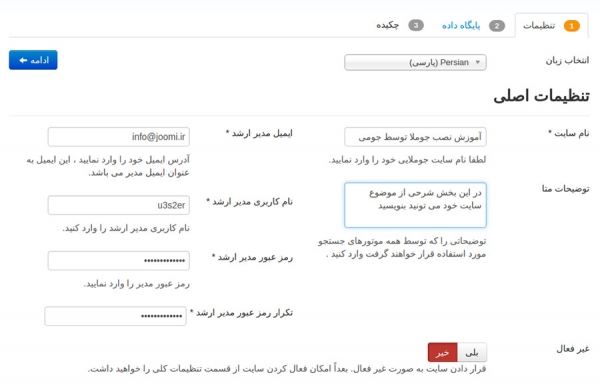










امینی موحد
واقعا ممنون خیلی به این آموزش نیاز داشتم
سپیده سبحانی
به نظر من برای سایت هایی که فقط جنبه وبلاگی دارن خوبه وگرنه بعدا هیچ تغییری نمیشه دادشون